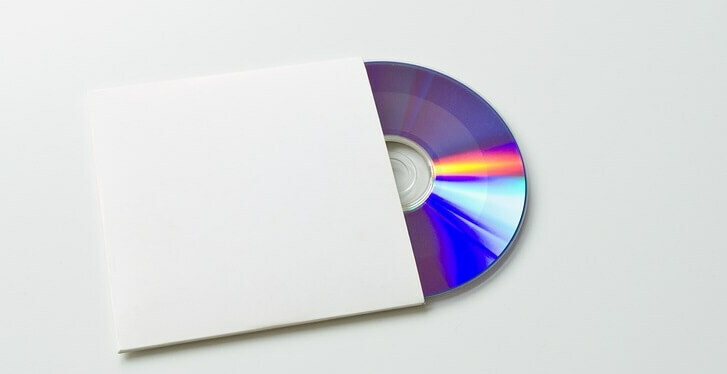
Ovaj softver će održavati i pokretati upravljačke programe, čime će se zaštititi od uobičajenih računalnih pogrešaka i kvara hardvera. Provjerite sve svoje upravljačke programe u 3 jednostavna koraka:
- Preuzmite DriverFix (ovjerena datoteka za preuzimanje).
- Klik Započni skeniranje pronaći sve problematične upravljačke programe.
- Klik Ažuriranje upravljačkih programa kako biste dobili nove verzije i izbjegli kvarove u sustavu.
- DriverFix je preuzeo 0 čitatelji ovog mjeseca.
Kako mogu riješiti probleme s CD ROM pogonom?
- Popravite nedostajući CD ROM pogon pomoću naredbenog retka
- Pokrenite alat za rješavanje problema s hardverom i uređajima
- Deinstalirajte CD / DVD ROM upravljačke programe
- instalirati IDE ATA / ATAPI kontrolere
Nakon nadogradnje sa Windows XP ili Windows 7 na Windows 8.1 ili Windows 10, mogli biste naići na neke poteškoće u vezi s CD ROM pogonom. Obično u ovom slučaju CD ROM nije slomljen, ali operativni sustav Windows 10 i Windows 8.1 ne uspijeva ga otkriti.

Ako u vašem Exploreru nedostaje CD ROM pogon, ako pokušate umetnuti CD, neće ga prepoznati. U tom slučaju morate provjeriti možete li otkriti CD ROM pogon iz BIOS-a vašeg računala. Ako možete, slijedite upute u nastavku ili detaljno objašnjenje kako riješiti probleme sa CD ROM-om u operativnim sustavima Windows 10 i Windows 8.1.
Kako riješiti probleme s CD ROM pogonom u sustavu Windows 10, 8.1
1. Popravite nedostajući CD ROM pogon pomoću naredbenog retka
- Pomaknite kursor miša u lijevi kut zaslona.
- Kliknite (desni klik) na izborniku Start.
- Morat ćemo pokrenuti "Command Prompt kao administrator".
- Upišite u početni izbornik "cmd", a zatim pritisnite i držite tipke "Ctrl", "Shift" i "Enter" (ovo će pokrenuti naredbeni redak kao administrator).
- U prozor naredbenog retka trebate upisati sljedeću naredbu: reg.exe dodati “HKLMSystemCurrentControlSetServicesatapiController0” / f / v EnumDevice1 / t REG_DWORD / d 0x00000001
- Nakon što ste upisali naredbu točno onako kako je prikazano gore, pritisnite "Enter" na tipkovnici.
- Ponovo pokrenite računalo sa sustavom Windows 10, 8.1.
- Vratite se u Explorer i provjerite prikazuje li se CD ROM ispravno.
- POVEZANO: Rješenje: CD-ROM ne radi u sustavu Windows 10
2. Pokrenite alat za rješavanje problema s hardverom i uređajima
- Pritisnite i držite tipku "Prozor" i tipku "R".
- Upišite u prozor koji će se pojaviti "Upravljačka ploča"
- Sada u okvir za pretraživanje prikazan na "Upravljačkoj ploči" upišite "Rješavanje problema"
- Kliknite (lijevi klik) na "Hardver i zvuk" u prozoru za rješavanje problema.
- Kliknite (lijevi klik) na “Hardver i uređaji”.

- Neka Windows 10, 8.1 završi provjeru.
- Ponovo pokrenite računalo i provjerite prikazuje li se vaš CD ROM pogon u Exploreru.
U sustavu Windows 10 alat za rješavanje problema s hardverom i uređajima možete pokrenuti sa stranice Postavke, kao što je prikazano na snimci zaslona u nastavku.

3. Deinstalirajte CD / DVD ROM upravljačke programe
- Pritisnite i držite tipke "Windows" i "R".
- Upišite u prozor koji se prikazuje "devmgmt.msc"
- Idite na CD / DVD ROM upravljačke programe s lijeve strane i proširite ga
- Kliknite (lijevi klik) na upravljačkim programima.
- Kliknite (lijevi klik) na "Svojstva"
- Kliknite (lijevi klik) karticu na kojoj piše "Deinstaliraj"
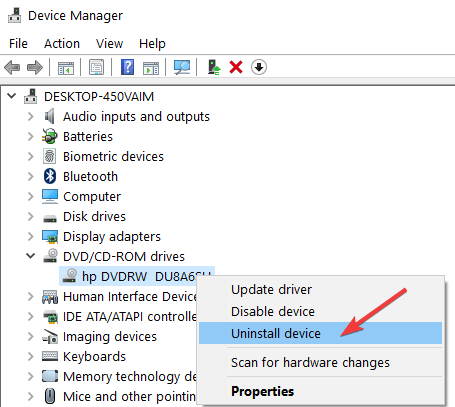
- Kliknite (lijevi klik) na "OK"
- Preuzmite s web mjesta proizvođača upravljački program za CD ROM.
- Nakon što preuzmete upravljački program, kliknite (desni klik) na izvršnu datoteku tog upravljačkog programa.
- Kliknite (lijevi klik) na "Svojstva" i idite na karticu koja kaže "Kompatibilnost"
- Potvrdite okvir pored "Pokreni ovaj program u načinu kompatibilnosti" i odaberite Windows 7.
- Kliknite (lijevi klik) na "OK", a zatim pokušajte instalirati ovaj program, ali ga pokrećete opcijom "Pokreni kao administrator".
- POVEZANO: Popravak: Moj CD / DVD pogon ne može pročitati nijedan DVD, ali čita CD-ove
4. Ponovo instalirajte IDE ATA / ATAPI kontrolere
Ako se problem nastavi, pokušajte deinstalirati ATA / ATAPI upravljačke programe. Zatim ćete ih ponovo instalirati i provjeriti je li ovo rješenje riješilo vaš problem.
- Idite na DVD / CD-ROM pogone i pogon IDE ATA / ATAPI upravljača u Upravitelju uređaja
- Desnom tipkom miša kliknite svaki pogon naveden pod IDE ATA / ATAPI kontroleri> odaberite Deinstaliraj
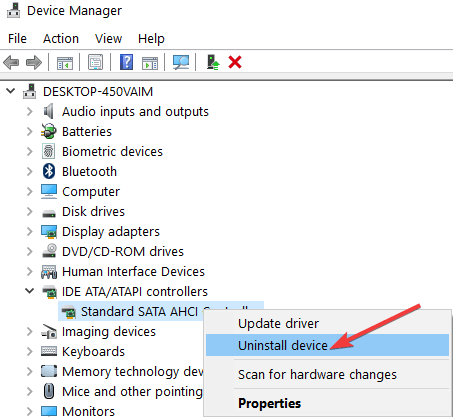
- Idite na Akcija> Traženje hardverskih promjena
- Ponovo pokrenite računalo da biste ponovo instalirali ATA / ATAPI upravljačke programe.
Ovo je nekoliko opcija pomoću kojih možete riješiti probleme s otkrivanjem CD ROM-a. Ako imate pitanja o ovoj temi, javite nam u komentarima ispod. Koja od gore navedenih rješenja pomažu u rješavanju problema?
POVEZANE PRIČE ZA PROVJERU:
- Kako ukloniti nepostojeći CD pogon u sustavu Windows 10, 8.1
- Rješenje: CD igre se neće reproducirati u sustavu Windows 10
- 5 najboljih pretvarača softvera za vinil u CD
![CD-ROM ne radi u sustavu Windows 10 [RJEŠENO]](/f/f9abe5662590ffe8d2c780150fcd1f19.jpg?width=300&height=460)